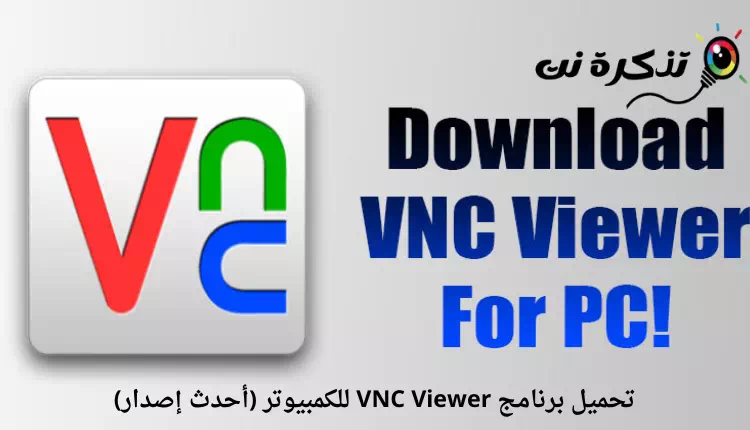Ահա հղումներ Ներբեռնեք VNC Viewer-ի վերջին տարբերակը ձեր համակարգչի համար (Վինդուզ - linux - Mac).
Եթե դուք աշխատել եք տնից համաճարակի ժամանակ, կարող եք իմանալ, թե որքան կարևոր է համակարգչային ծրագրերը հեռակա կարգով մուտք գործելու և կառավարելու համար: Հեռակառավարման ծրագրեր, ինչպիսիք են TeamViewer و Անիդեսկ و VNC հեռուստադիտողը Միացեք և կառավարեք մեկ այլ համակարգիչ ընդամենը մի քանի հեշտ քայլով:
Քանի որ մենք արդեն վերանայել ենք ծրագիրը TeamViewer و Անիդեսկ Այս հոդվածում մենք կանդրադառնանք որոշ մանրամասների մասին VNC հեռուստադիտող. Համեմատելով համակարգչային հեռակառավարման այլ հավելվածների հետ, VNC Viewer-ը հեշտ է օգտագործել, ինչը հեշտացնում է այն բոլորի համար:
VNC Viewer-ի լավ բանն այն է, որ այն հասանելի է օպերացիոն համակարգերի գրեթե բոլոր հիմնական հարթակներում: Դուք կարող եք օգտագործել ծրագիրը VNC հեռուստադիտողը օպերացիոն համակարգերի վրա (տեսակՎինդուզ - MacOS - Raspberry Pi - Android - iOS - linux) եւ շատ ավելի. Այսպիսով, եկեք իմանանք ամեն ինչ VNC Viewer-ի մասին:
Ի՞նչ է VNC հեռուստադիտողը:
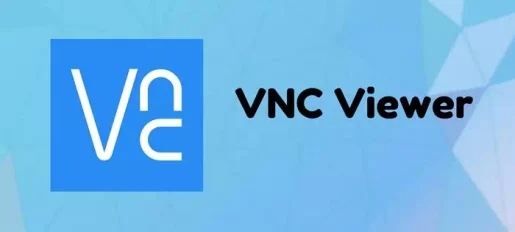
VNC Viewer, նախկինում հայտնի է որպես RealVNC , ծրագիր է, որը թույլ է տալիս հեռակա կարգով մուտք գործել և կառավարել այլ համակարգիչներ։ Այն ծառայում է նույն նպատակին, ինչ ծրագիրը TeamViewer و Անիդեսկ.
VNC Viewer-ին էլ ավելի օգտակար է դարձնում այն, որ շարժական սարքերը կարող են միացվել անմիջապես համակարգչից: Այն լայնորեն օգտագործվում է անհատների և կազմակերպությունների կողմից՝ օգնելու գործընկերներին և ընկերներին իրենց սարքերի հեռակառավարման հարցում:
VNC Viewer-ն ունի նաև պրեմիում պլան, որը հայտնի է որպես (VNC միացում) քանի որ VNC հեռուստադիտողը Դա բաժանորդագրության վրա հիմնված համակարգ է, որն առաջարկում է բազմաթիվ հնարավորություններ ձեր անհատական և բիզնես կարիքների համար:
VNC Viewer-ի առանձնահատկությունները
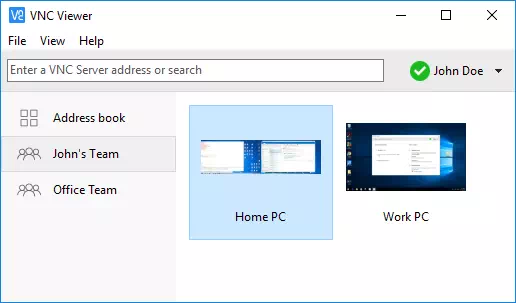
Այժմ, երբ դուք ծանոթ եք ծրագրին VNC հեռուստադիտողըԴուք կարող եք իմանալ դրա առանձնահատկությունները: Այսպիսով, մենք առանձնացրել ենք VNC Viewer-ի որոշ լավագույն հատկանիշները համակարգչի համար: Եկեք ծանոթանանք նրա առանձնահատկություններին։
مجاني
Այո, VNC Viewer-ը լիովին անվճար է ներբեռնելու և օգտագործելու համար: սկսել օգտագործել VNC հեռուստադիտողըԴուք պետք է ընդունեք վերջնական օգտագործողի լիցենզիայի պայմանագիրը (EULA) այն առաջին անգամ գործարկելիս: Այնուամենայնիվ, դուք պետք է հաշիվ ստեղծեք ծրագրաշարից օգտվելու համար:
Կառավարեք մեկ այլ համակարգիչ
Քանի որ VNC Viewer-ը հեռաչափության ծրագիր է, այն կարող եք օգտագործել այլ համակարգիչներին միանալու համար: Ոչ միայն համակարգիչներ, այլև կարող եք միանալ աշխատող բջջային հեռախոսներին (اندրոիդ - iOS).
Հեշտ օգտագործվող հեռակառավարման ծրագրակազմ
Միանալուց հետո VNC Viewer-ը թույլ է տալիս օգտագործել ձեր մկնիկը և ստեղնաշարը ձեր առջև այնպես, կարծես դրանք պատկանում են հեռավոր համակարգչին: Կարող եք նաև օգտագործել ստեղների հատուկ համակցություններ՝ ձեր առջև գտնվող համակարգիչը կամ բջջային հեռախոսը կառավարելու համար:
Աջակցեք բազմաթիվ օպերացիոն համակարգերին
VNC Viewer-ը հայտնի է նաև գրեթե բոլոր հարթակների աջակցությամբ: Դուք կարող եք օգտագործել այն՝ համակարգչից համակարգչին կամ համակարգչին բջջայինին, Windows-ին Linux-ին, Mac-ին Windows-ին և այլն միանալու համար: Այնուամենայնիվ, ձեզ կարող է անհրաժեշտ լինել ձեռնարկության բաժանորդագրություն՝ տարբեր համակարգերում VNC ծրագրակազմը տեղադրելու բանալին ստանալու համար:
Ֆայլի փոխանցում
օգտվելով բաժանորդագրությունից VNC միացում- Դուք կարող եք ֆայլեր փոխանակել սարքերի միջև: Ոչ միայն դա, այլև դուք կարող եք տպել ֆայլերը անմիջապես տպիչի մեջ: Բացի դրանից, դուք նաև հնարավորություն եք ստանում անվտանգ զրուցել այլ օգտագործման հետ:
Սրանք լավագույն հատկանիշներից էին VNC հեռուստադիտողը համակարգչի համար։ Այն ունի բազմաթիվ առանձնահատկություններ, որոնք դուք կարող եք ուսումնասիրել՝ օգտագործելով գործիքը ձեր համակարգչում, նոութբուքում կամ բջջային հեռախոսում:
Ներբեռնեք VNC հեռուստադիտողը համակարգչի համար
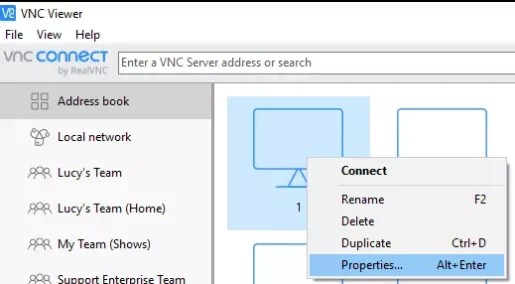
Այժմ, երբ դուք լիովին ծանոթ եք VNC Viewer-ին, կարող եք ներբեռնել և տեղադրել հեռակառավարման գործիքը ձեր համակարգչում: Խնդրում ենք նկատի ունենալ, որ VNC Viewer-ը անվճար կոմունալ ծրագիր է: Այսպիսով, դուք կարող եք Ներբեռնեք այն իրենց պաշտոնական կայքից.
Այնուամենայնիվ, եթե ցանկանում եք տեղադրել VNC Viewer-ը մի քանի համակարգերում, ավելի լավ է ներբեռնել VNC Viewer-ը: Դա պայմանավորված է նրանով, որ VNC Viewer-ի անցանց տեղադրման ֆայլը տեղադրման ընթացքում չի պահանջում ակտիվ ինտերնետ կապ:
Առայժմ մենք կիսվել ենք VNC Viewer տեսակի վերջին տարբերակի հղումներով ԱՀ անցանց տեղադրող. Հետևյալ տողերում համօգտագործվող ֆայլը վիրուսներից կամ չարամիտ ծրագրերից զերծ է և լիովին անվտանգ է ներբեռնման և օգտագործման համար: Այսպիսով, եկեք անցնենք ներբեռնման հղումներին:
- Ներբեռնեք VNC Viewer Windows-ի համար (տեղադրված է անցանց):
- Ներբեռնեք VNC Viewer-ը macOS-ի համար.
- Ներբեռնեք VNC Viewer Linux-ի համար.
- Ներբեռնեք VNC Viewer – Remote Desktop հավելվածը Android սարքերի համար.
- Ներբեռնեք VNC Viewer – Հեռավոր աշխատասեղան iPhone-ի և iPad-ի համար (iOS).
Ինչպե՞ս տեղադրել VNC Viewer-ը:
VNC Viewer-ի տեղադրումը շատ հեշտ է, հատկապես Windows-ում:
- Նախ, դուք պետք է ներբեռնեք VNC Viewer-ը ձեր համակարգչում:
- Դրանից հետո գործարկեք տեղադրման ֆայլը և տեղադրեք այն ձեր համակարգում: Տեղադրվելուց հետո դուք պետք է մուտք գործեք ձեր VNC հաշիվ:
- Վերջապես, դուք պետք է գործարկեք VNC Viewer-ը երկու համակարգիչների վրա՝ հեռակա կապը և կառավարումը սկսելու համար:
- Այնուհետև հեռակա կապը սկսելու համար դուք պետք է մուտք գործեք նույն հաշիվ երկու ծրագրերում (երկու հաճախորդները).
Եվ վերջ, և այս կերպ կարող եք տեղադրել և օգտագործել VNC Viewer-ը:
Ձեզ նույնպես կարող է հետաքրքրել իմանալ հետևյալի մասին.
- TeamViewer- ի լավագույն 5 այլընտրանքները ՝ ձեր համակարգիչը ցանկացած վայրից կառավարելու համար
- Լավագույն հեռակառավարման վահանակներ Windows 2023-ի համար
Հուսով ենք, որ այս հոդվածը օգտակար կլինի ձեզ ճանաչելու համար Ինչպես ներբեռնել և տեղադրել VNC Viewer սարքերը հեռակառավարման համար. Ձեր կարծիքն ու փորձը կիսեք մեզ հետ մեկնաբանություններում։